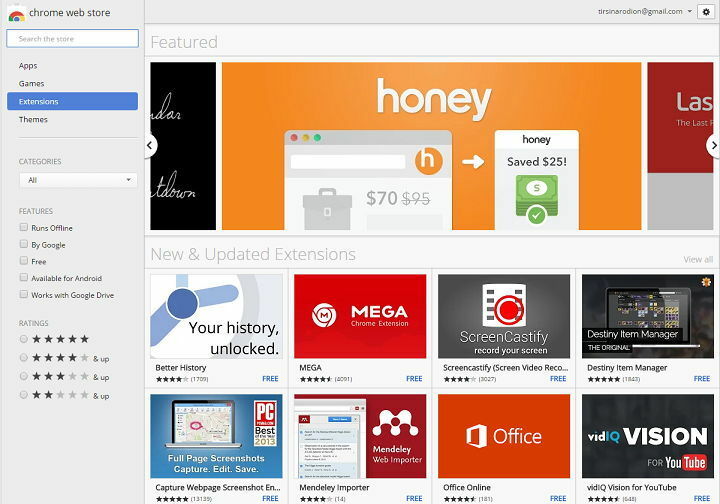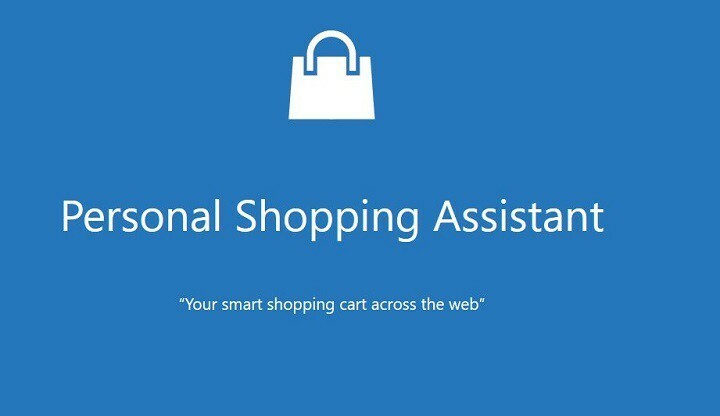- माइक्रोसॉफ्ट एज आजकल काफी लोकप्रिय ब्राउज़र है, लेकिन इसमें मुद्दों का उचित हिस्सा है।
- उदाहरण के लिए, उपयोगकर्ताओं ने बताया कि कभी-कभी वे देखते हैं कि एज बंद होने के बाद भी पृष्ठभूमि में चल रहा है।
- इसका एक आसान तरीका है एज को बैकग्राउंड में चलने से रोकें, और आप इसे नीचे पढ़कर पाएंगे।
- यह पता लगाने के लिए कि कैसे एज को शुरू होने से रोकें, विंडोज सेटिंग्स का उपयोग करें और अपनी समस्या को आसानी से ठीक करें।

आप एक बेहतर ब्राउज़र के लायक हैं! 350 मिलियन लोग प्रतिदिन ओपेरा का उपयोग करते हैं, एक पूर्ण नेविगेशन अनुभव जो विभिन्न अंतर्निहित पैकेजों, उन्नत संसाधन खपत और शानदार डिजाइन के साथ आता है।यहाँ ओपेरा क्या कर सकता है:
- आसान माइग्रेशन: बाहर निकलने वाले डेटा, जैसे बुकमार्क, पासवर्ड आदि को स्थानांतरित करने के लिए ओपेरा सहायक का उपयोग करें।
- संसाधन उपयोग को ऑप्टिमाइज़ करें: आपकी RAM मेमोरी का उपयोग Chrome की तुलना में अधिक कुशलता से किया जाता है
- बढ़ी हुई गोपनीयता: मुफ्त और असीमित वीपीएन एकीकृत
- कोई विज्ञापन नहीं: बिल्ट-इन ऐड ब्लॉकर पेज लोड करने में तेजी लाता है और डेटा माइनिंग से बचाता है
- ओपेरा डाउनलोड करें
माइक्रोसॉफ्ट बढ़त डिफ़ॉल्ट ब्राउज़र होता है जो आपको विंडोज 10 पैकेज के साथ मिलता है।
इसके अलावा, एज के पास जो कुछ भी है, उसके अलावा, इसका एक पहलू है जो शायद हर किसी को पसंद न आए - इसकी पृष्ठभूमि में लगातार चलने की प्रवृत्ति।
हालांकि यह पूरी तरह से के अनुरूप है विंडोज 10 कार्य सिद्धांत, अपने सभी ऐप को हर समय पृष्ठभूमि में चलने की अनुमति देना।
माइक्रोसॉफ्ट बताता है कि यह एक सचेत डिजाइन निर्णय होता है; कुछ ऐसा जो ऐप को हर समय अपडेट होने देगा और बदले में उपयोगकर्ता को समय पर सूचनाओं के साथ अपडेट रख सकता है।
हालाँकि, जबकि यह निश्चित रूप से अच्छा है, यह उन लोगों के लिए नहीं है जो ऐप का उपयोग नहीं कर रहे हैं।
यह सिर्फ इसलिए है क्योंकि बैकग्राउंड में चल रहा कोई भी अवांछित ऐप मेमोरी को खा जाएगा, पूरे सिस्टम को धीमा कर देगा और इसे होने का खतरा बना देगा गरम हो जाओ.
जबकि यह नए युग के साथ कोई समस्या नहीं होनी चाहिए उच्च अंत पीसी जिनके पास पर्याप्त मेमोरी बैंडविड्थ है, यह सीमित रैम वाले पुराने पीसी चलाने वालों के लिए अपंग हो सकता है।
किसी भी मामले में, किसी ऐसे प्रोग्राम को अनुमति देने का कोई मतलब नहीं है जिसे आप शायद ही कभी अपनी मेमोरी को व्यस्त रखने के लिए उपयोग करते हैं, जिससे अन्य वास्तविक ऐप्स से वंचित हो जाते हैं जिनकी आप वास्तव में परवाह करते हैं।
तो अगर आप उन लोगों में से हैं जो एज को हमेशा बैकग्राउंड में चलने से रोकने के तरीकों की तलाश में हैं, तो आप सही जगह पर हैं। और इसका समाधान उतना ही सरल है जितना आपने कभी सोचा होगा।
नीचे सूचीबद्ध समाधान उपयोगी हैं यदि आपको एज को पृष्ठभूमि में चलने से रोकने के लिए सहायता की आवश्यकता है।
तुरता सलाह:
यदि आप देखते हैं कि एज की पृष्ठभूमि में लगातार काम करने की आदत है, या यदि यह बहुत अधिक रैम का उपयोग करता है, या मेमोरी लीक है, तो शायद यह समय है कि आप एक अलग ब्राउज़र पर स्विच करें।
हम ओपेरा की अनुशंसा करते हैं, मुख्यतः क्योंकि यह क्रोमियम इंजन का उपयोग करके भी बनाया गया है, जो इसे बहुत आधुनिक और अनुकूलन योग्य बनाता है।
इस ब्राउज़र के मजबूत बिंदुओं में से एक कम संसाधन उपयोग है, यदि आप ब्राउज़र से तंग आ चुके हैं तो इसे आदर्श बनाते हैं जो आपकी रैम को खा जाते हैं, सभी आपको उपकरण प्रदान करते हुए कुछ अन्य ब्राउज़रों की मदद के बिना सपना देखते हैं एक्सटेंशन।

ओपेरा
एक ऐसे ब्राउज़र के साथ इंटरनेट पर सर्फिंग का आनंद लें जो आपके बाहर निकलने के बाद बंद रहेगा, और आपकी जानकारी के बिना तह पृष्ठभूमि में नहीं चलेगा।
बेवसाइट देखना
मैं एज को बैकग्राउंड में चलने से कैसे रोक सकता हूं?
1. विंडोज 10 सेटिंग्स का प्रयोग करें
- पर क्लिक करें शुरू होम स्क्रीन पर बटन, और चुनें समायोजन।
- के पास जाओ एकांत टैब।
- बाएं पैनल पर विकल्पों की सूची से, चुनें बैकग्राउंड ऐप।

- दाईं ओर, आपको अपने पीसी में वर्तमान में इंस्टॉल किए गए सभी ऐप्स देखने को मिलेंगे।
- यदि आपने पहले यहां सेटिंग्स के साथ छेड़छाड़ नहीं की है, तो संभावना है कि सभी ऐप्स पृष्ठभूमि में चलने के लिए चालू हो जाएंगे, जैसा कि विंडोज 10 पर डिफ़ॉल्ट है।
- ऐप को बैकग्राउंड में चलने से रोकने के लिए एज का पता लगाएँ और इसे अक्षम करें।
- उन सभी ऐप्स के लिए सेटिंग को बंद करने की अनुशंसा की जाती है जिनका आप शायद ही कभी/कभी उपयोग नहीं करते हैं।
2. अपनी विंडोज रजिस्ट्री संपादित करें
- दबाओ विंडोज कुंजी + आर, और टाइप करें regedit.

- क्लिक ठीक है.
- निम्न पथ पर नेविगेट करें:
कंप्यूटर\HKEY_LOCAL_MACHINE\SOFTWARE\Policies\Microsoft\MicrosoftEdge\Main - मुख्य फ़ोल्डर में जाएं, और दाईं ओर खाली क्षेत्र पर राइट-क्लिक करें।
- चुनते हैं नवीन व, चुनें DWORD (32-बिट) मान, और इसे नाम दें प्रीलॉन्च की अनुमति दें।
- इस पर डबल-क्लिक करें और इसका मान सेट करें शून्य.
- इससे आपको Microsoft Edge को बैकग्राउंड में चलने से रोकने में मदद मिलेगी।
सेटिंग ऐप खोलने में समस्या आ रही है? इसे ठीक करने के लिए हमारी मार्गदर्शिका देखें!
इतना ही। और यह उतना ही सरल है। आपके सिस्टम को पुनरारंभ करने की भी कोई आवश्यकता नहीं है। एज ब्राउज़र (या आपके द्वारा निर्दिष्ट कोई अन्य ऐप) कभी भी आपके संसाधनों को फिर से बंद नहीं करेगा।
यदि आपके पास कोई अन्य सुझाव या प्रश्न हैं, तो बेझिझक उन्हें नीचे टिप्पणी अनुभागों में छोड़ दें।
 अभी भी समस्याएं आ रही हैं?उन्हें इस टूल से ठीक करें:
अभी भी समस्याएं आ रही हैं?उन्हें इस टूल से ठीक करें:
- इस पीसी मरम्मत उपकरण को डाउनलोड करें TrustPilot.com पर बढ़िया रेटिंग दी गई है (इस पृष्ठ पर डाउनलोड शुरू होता है)।
- क्लिक स्कैन शुरू करें Windows समस्याएँ ढूँढ़ने के लिए जो PC समस्याओं का कारण हो सकती हैं।
- क्लिक सभी की मरम्मत पेटेंट प्रौद्योगिकियों के साथ मुद्दों को ठीक करने के लिए (हमारे पाठकों के लिए विशेष छूट)।
रेस्टोरो द्वारा डाउनलोड किया गया है 0 इस महीने पाठकों।